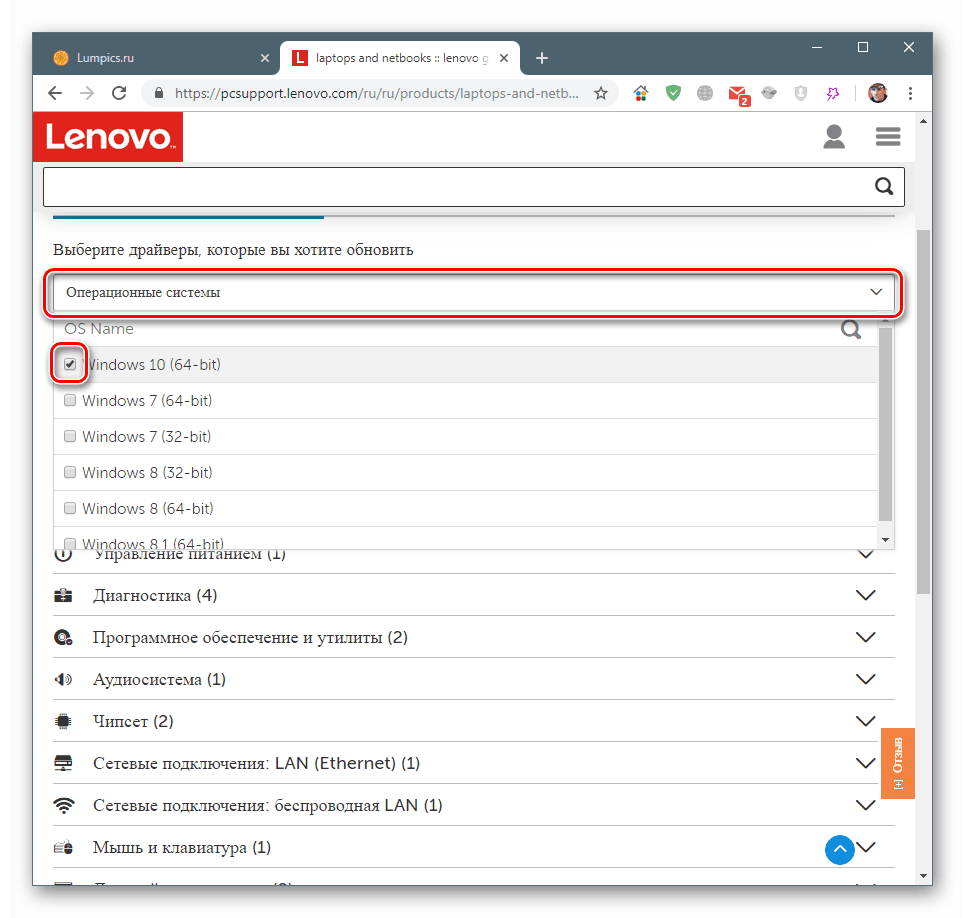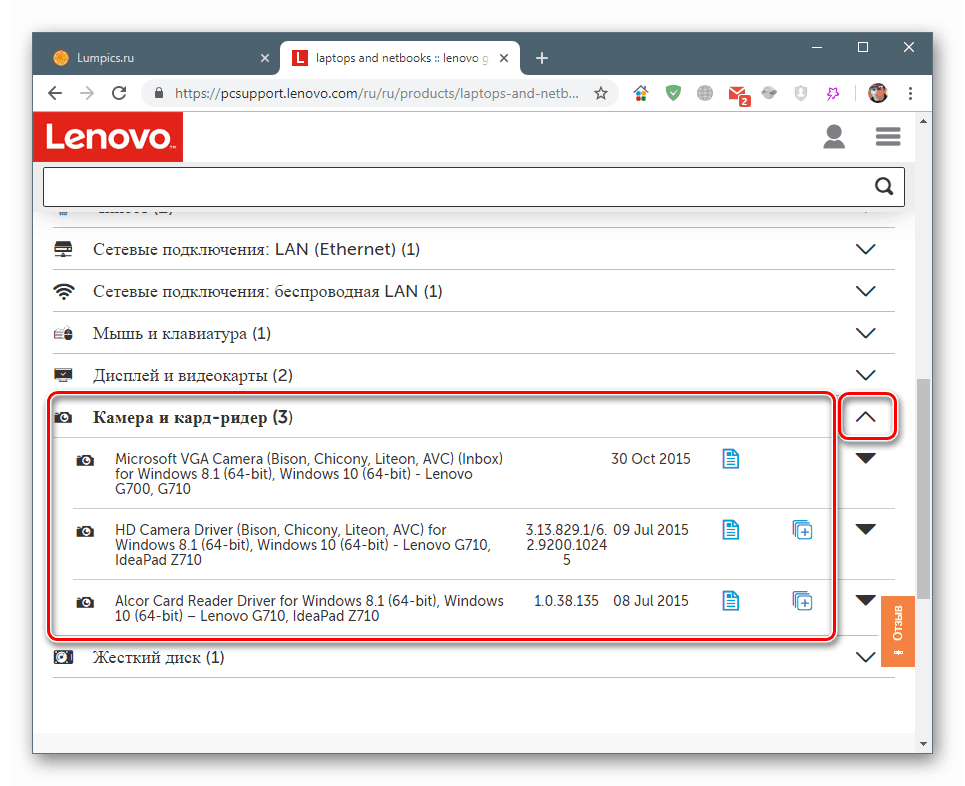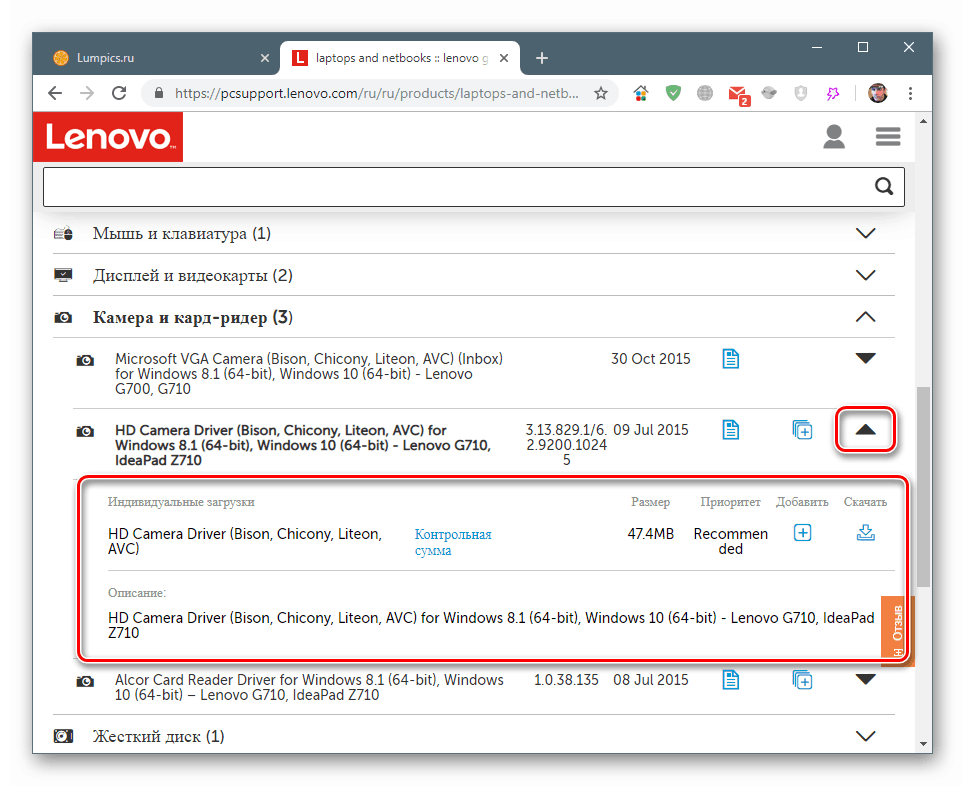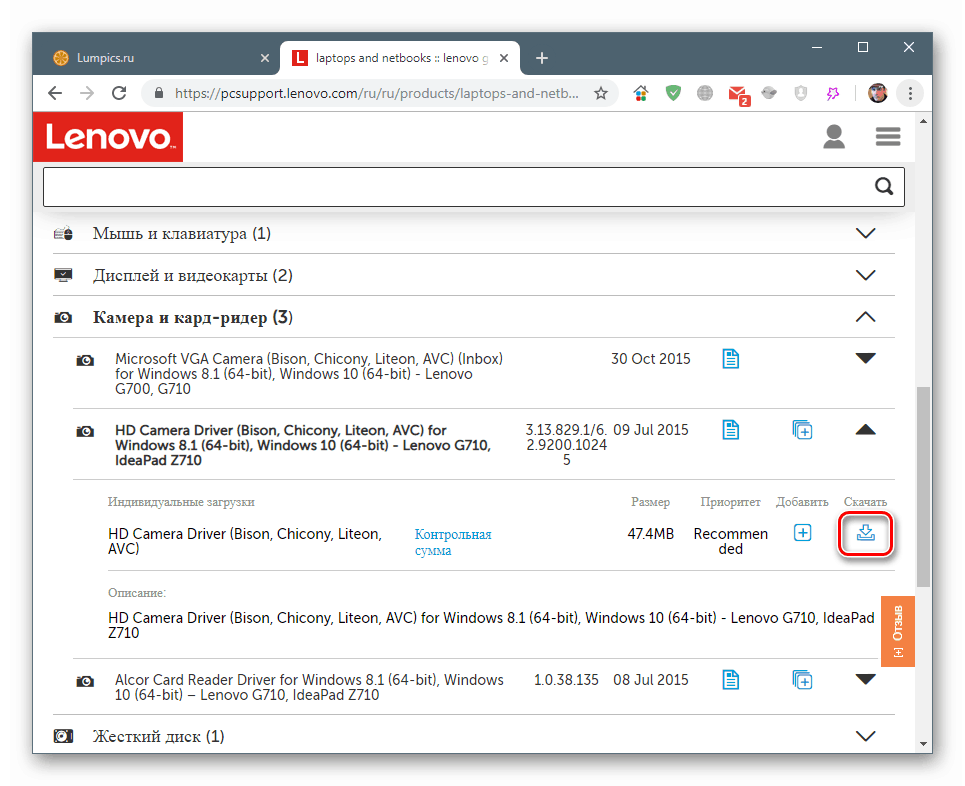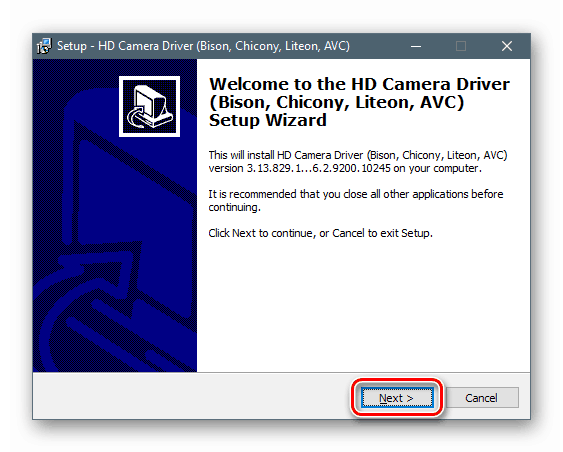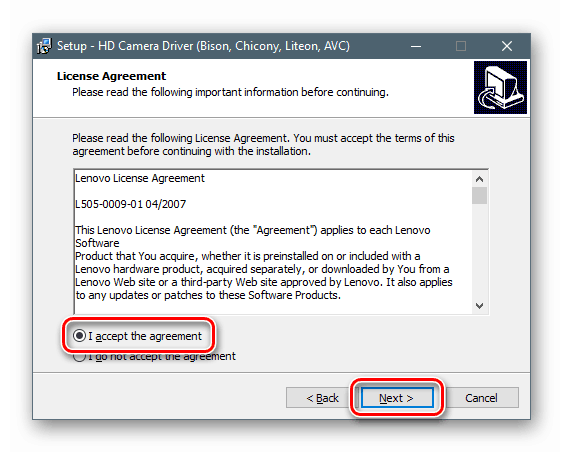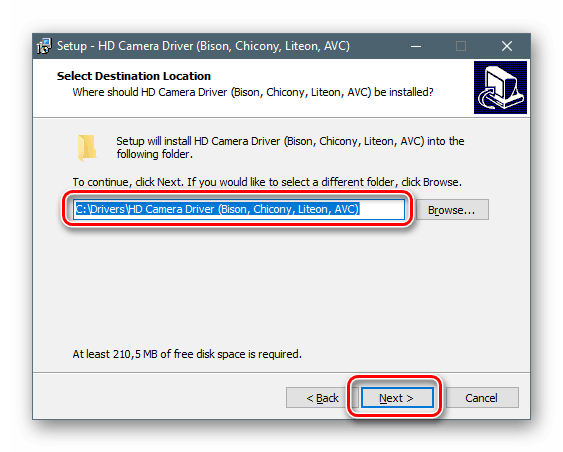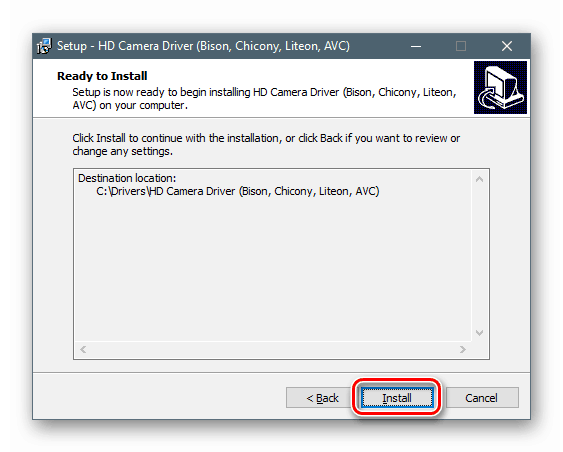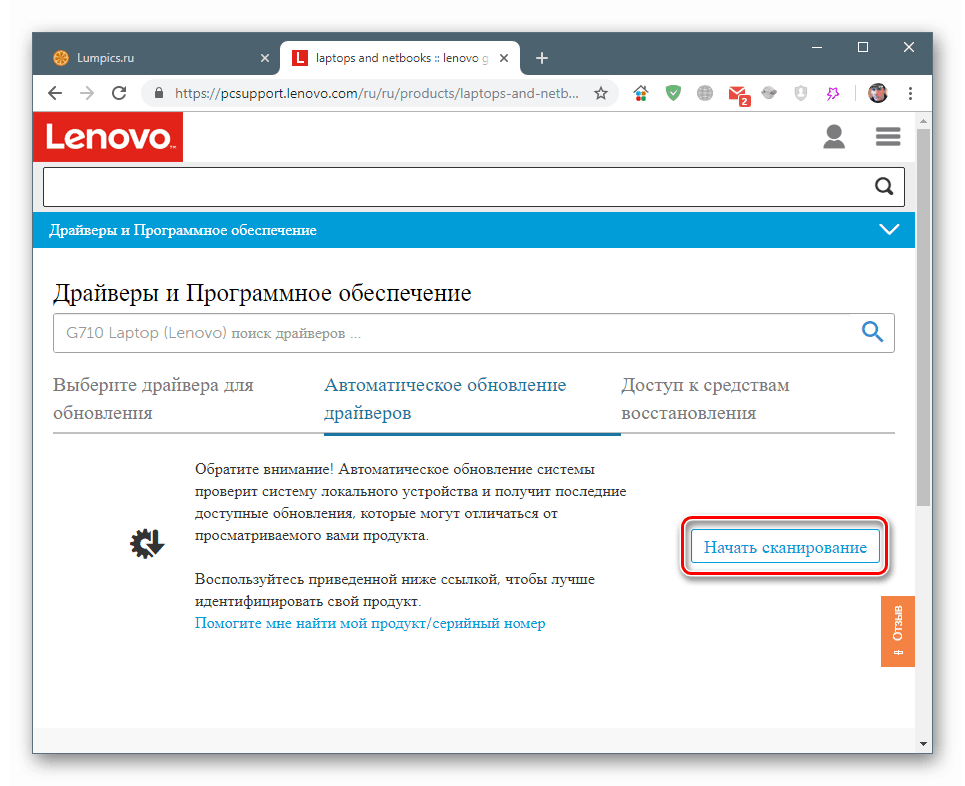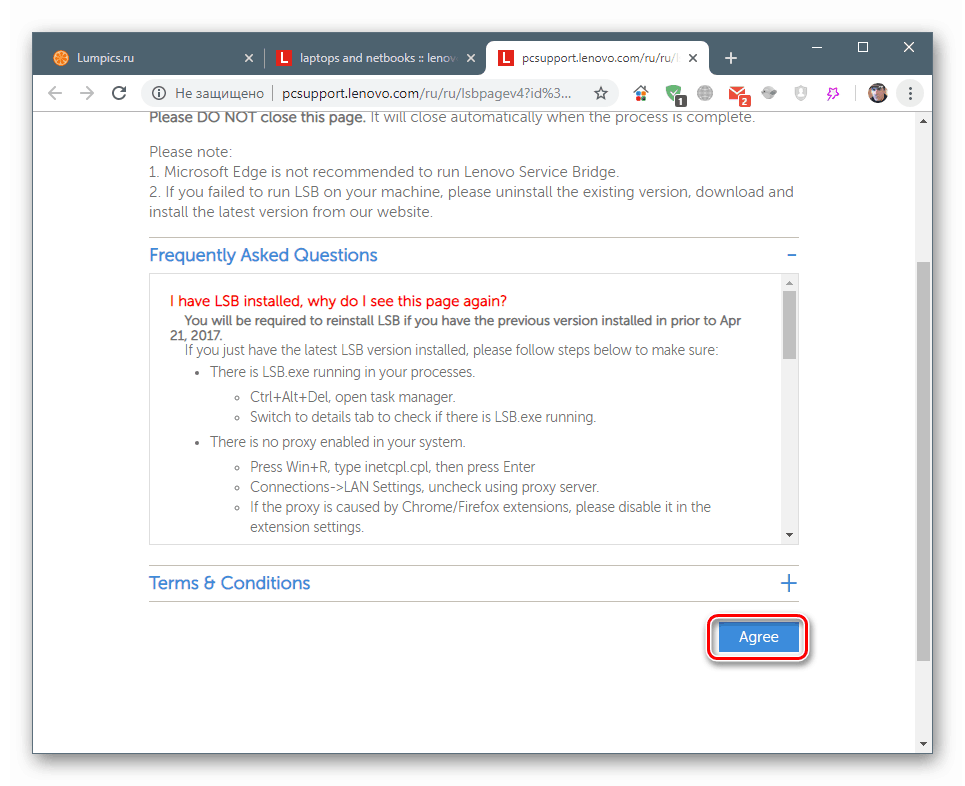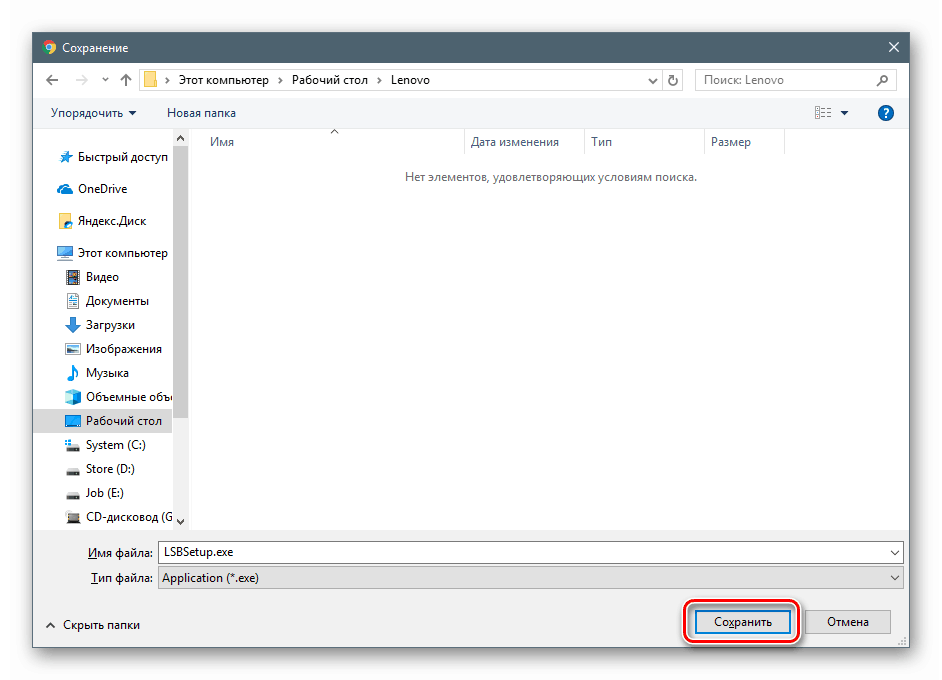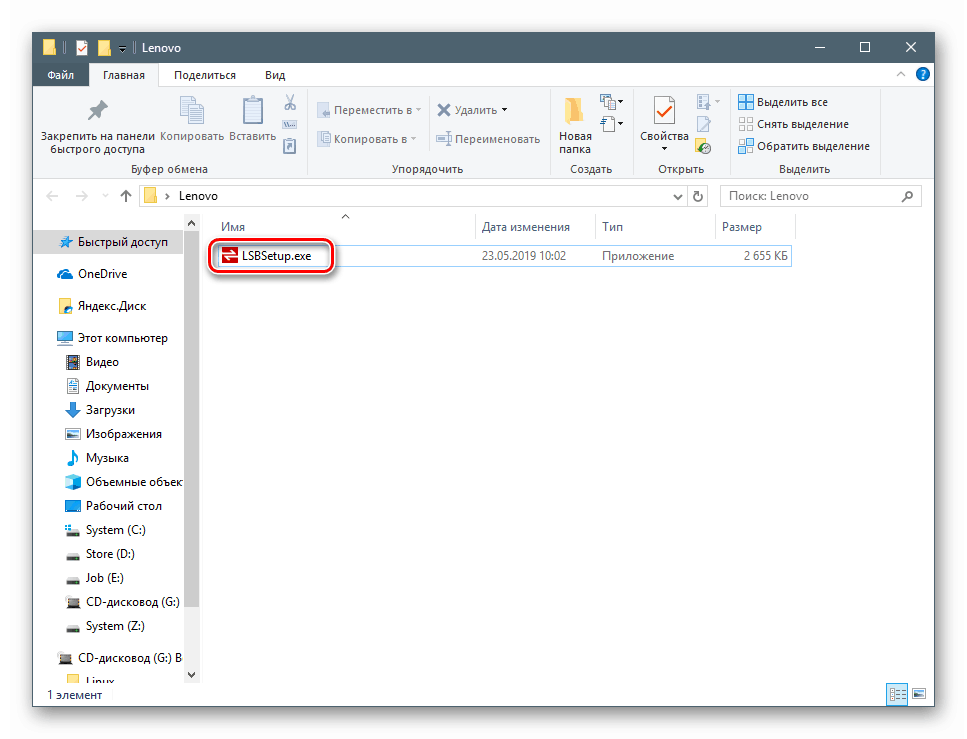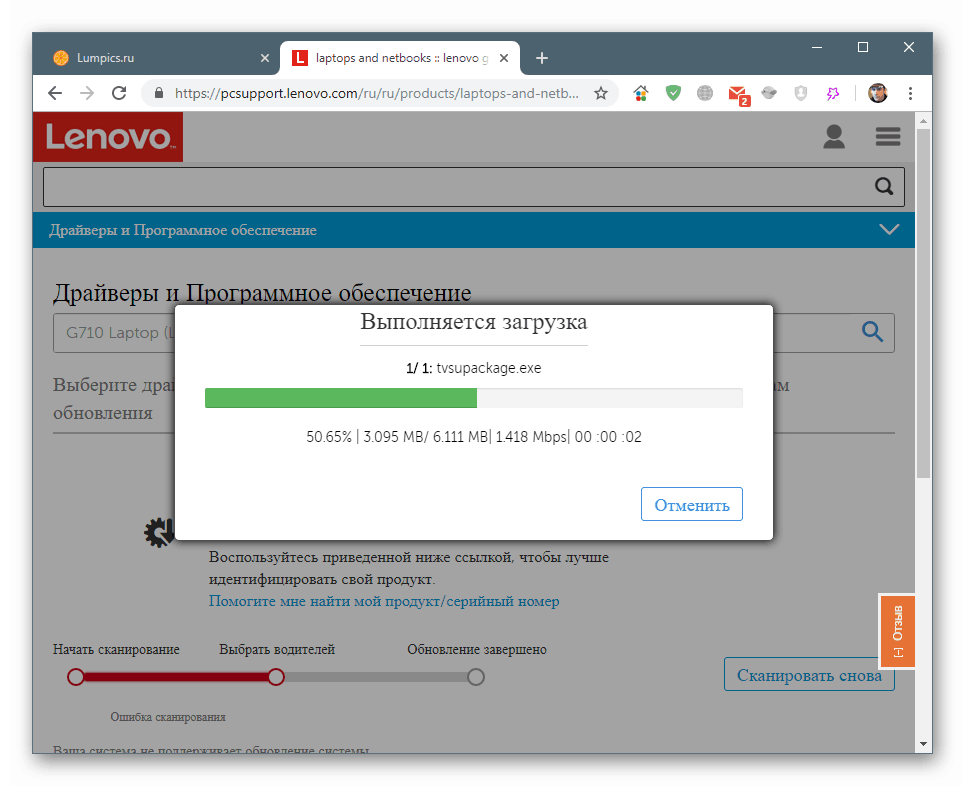Изтеглете и инсталирайте драйвери за лаптоп Lenovo G510
Драйверите са специални програми, необходими за правилното функциониране и взаимодействие на устройствата с операционната система. В тази статия ще опишем как да изтеглите и инсталирате драйвери за лаптопа Lenovo G510.
съдържание
Изтеглете и инсталирайте драйвери за Lenovo G510
Има няколко начина за инсталиране или актуализиране на драйвери. Най-надеждната и ефективна е посещението на официалната страница за поддръжка на лаптопи. Има и други опции, за които също ще говорим по-долу.
Метод 1: Официална страница за поддръжка на Lenovo
Lenovo, подобно на другите производители на лаптопи, има специални страници на своя уебсайт, където свежите пакети за драйвери „лежат“. Ето файловете за всички устройства, които се нуждаят от софтуер.
Отидете на страницата за поддръжка на Lenovo
- На първо място, трябва да изберете версията на Windows, която е инсталирана на нашия лаптоп. Това се прави в падащия списък със съответното име.
![Избор на версията на операционната система на официалната страница за изтегляне на драйвери за лаптопа Lenovo G510]()
- Щракваме върху стрелката близо до името на групата пакети, отваряйки списъка с файлове, налични за изтегляне.
![Разкриване на списъка с файлове на официалната страница за изтегляне на драйвери за лаптопа Lenovo G510]()
Щракването върху стрелката до избрания пакет ще отвори описанието му и няколко опции.
![Разкриване на списъка с изтегляния и описания на официалната страница за изтегляне на драйвери за лаптопа Lenovo G510]()
- Кликнете върху иконата под надпис "Изтегляне" и изчакайте изтеглянето да завърши.
![Стартиране на изтегляне на файлове на официалната страница за изтегляне на драйвери за лаптоп Lenovo G510]()
- Щракнете двукратно, за да отворите изтегления инсталационен файл и щракнете върху „Напред“ .
![Стартиране на програмата за инсталиране на драйвери за лаптопа Lenovo G510]()
- Ние приемаме условията на лицензионното споразумение.
![Приемане на лицензионното споразумение при инсталиране на драйвери за лаптопа Lenovo G510]()
- Пътят за инсталиране по подразбиране е най-добре да се остави непроменен, за да се избегнат ненужни проблеми.
![Избор на местоположение при инсталиране на драйвери за лаптопа Lenovo G510]()
- Започваме инсталацията с бутона „Инсталиране“ .
![Стартиране на инсталирането на драйверния пакет за лаптопа Lenovo G510]()
- Щракнете върху Готово , завършвайки инсталатора. За вярност е препоръчително да рестартирате машината.
![Изключване на програмата за инсталиране на драйвери за лаптопа Lenovo G510]()
Появата на програмата и стъпките за инсталиране на други пакети може да се различават от горните, но самата процедура ще бъде подобна. Достатъчно е да следвате подканите на „Учителя“ .
Метод 2: Инструмент за автоматично инсталиране на драйвер на Lenovo
На същата страница, на която изтеглихме драйверите за ръчна инсталация, има раздел с автоматичен инструмент за сканиране на системата и инсталиране на необходимите пакети.
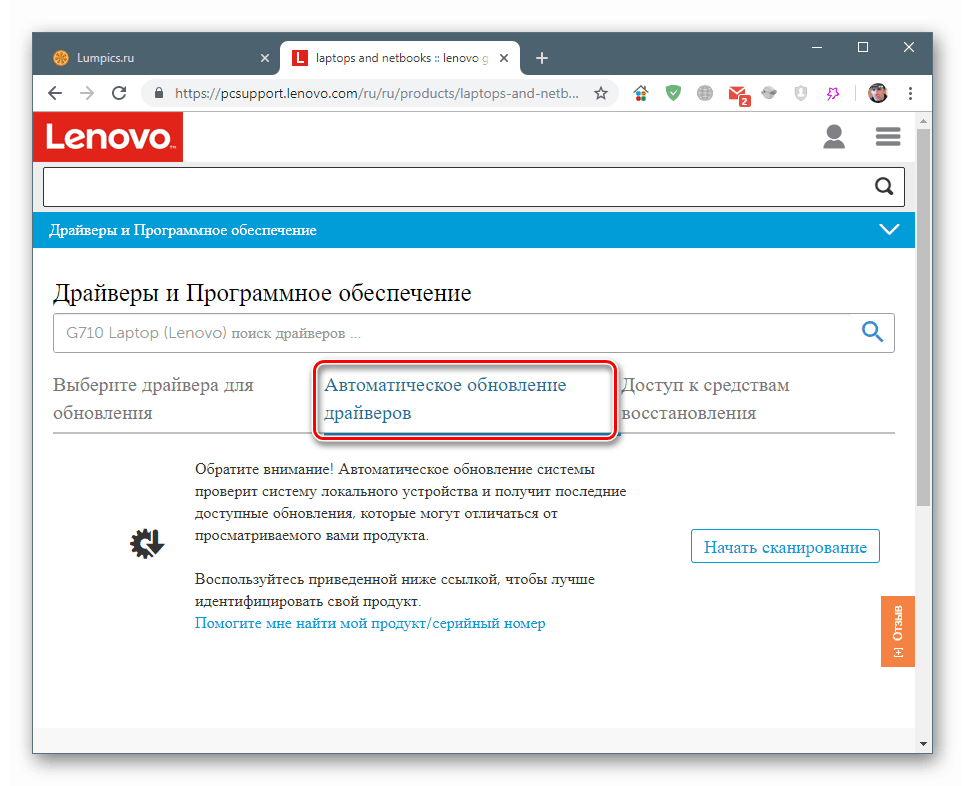
- Стартираме сканирането, като кликнем върху съответния бутон.
![Започнете да сканирате система, когато актуализирате драйвери за лаптоп Lenovo G510 автоматично]()
- След това можете да прочетете отговорите на често задавани въпроси или просто щракнете върху „Съгласен“ .
![Приемане на условията за ползване на програмата при автоматично актуализиране на драйвери за лаптоп Lenovo G510]()
- Записваме инсталатора на удобно място на диска.
![Избор къде да запишете инсталатора за инструмента за автоматично актуализиране на драйвери за Lenovo G510 Notebook]()
- Отворете изтегления файл и инсталирайте помощната програма.
![Стартиране на инсталатора на инструмента за автоматично актуализиране на драйвери за лаптоп Lenovo G510]()
- Върнете се на страницата за сканиране. Ако върху него се появи прозорец със съобщение, че приложението за актуализация на системата не е инсталирано на нашия компютър, щракнете върху „Инсталиране“.
![Преминаването към изтегляне и инсталиране на допълнителен софтуер за автоматични актуализации на драйвери за лаптоп Lenovo G510]()
Действието, извършено по-горе, ще стартира автоматично изтегляне и инсталиране на допълнителен софтуер.
![Изтеглете и инсталирайте допълнителна програма за автоматично актуализиране на драйвери за лаптоп Lenovo G510]()
- Тогава сценарият е следният: натиснете F5 , презареждайте страницата, отворете секцията за автоматично актуализиране и рестартирайте сканирането, както в стъпка 1.
Метод 3: Софтуер на трети страни
В огромната мрежа има няколко програми, които могат автоматично, след сканиране на системата, да изтеглят и инсталират софтуер за устройства. Два такива продукта отговарят на нашите изисквания - DriverMax и DriverPack решение , По-долу предоставяме връзки към статии с подробни инструкции за тяхната употреба.
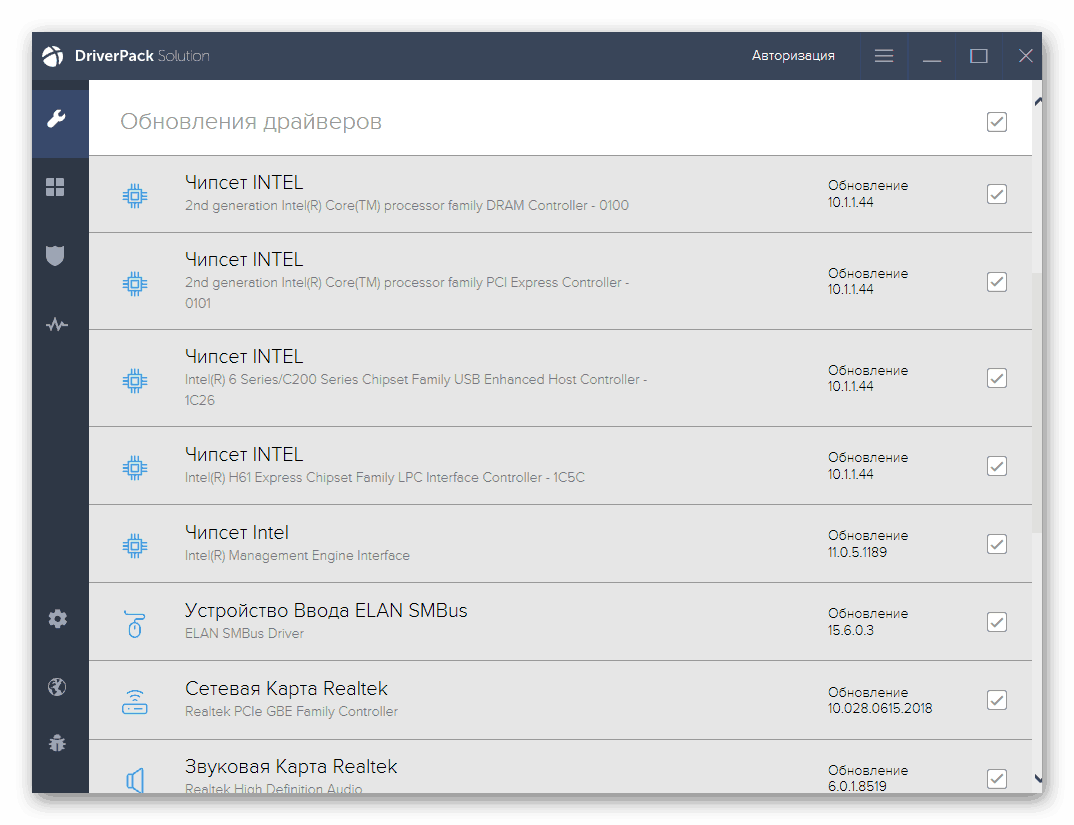
Прочетете още: Как да актуализирате драйвери с програма DriverPack решение , DriverMax
Метод 4: Идент. № на хардуера
За по-лесно взаимодействие с устройства операционната система присвоява на всяко от тях уникален идентификатор - идентификатор. Този код ви позволява да търсите необходимите драйвери, като използвате един (или няколко) специални сайтове.
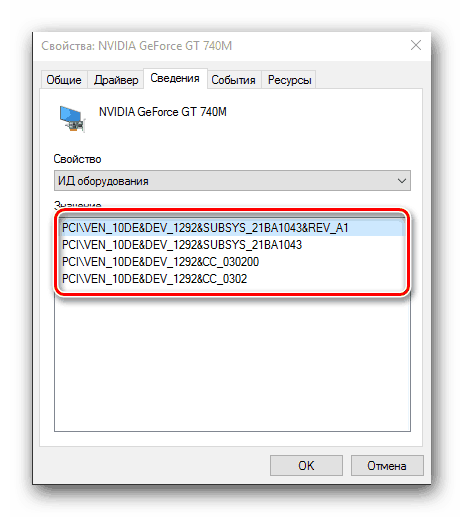
Повече подробности: Как да намерите драйвер по идентификатор на хардуер
Метод 5: Системни инструменти за актуализиране на драйвери
В "Диспечер на устройства" вградената програма за Windows, която ви позволява автоматично или ръчно да инсталирате драйвери за устройства, свързани към системата. Този инструмент също има функция, която налага инсталирането на пакети, използвайки .inf файлове.
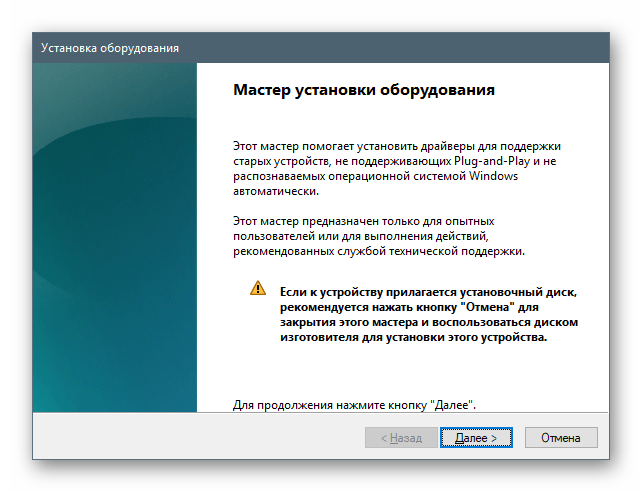
Повече подробности: Инсталиране на драйвери с помощта на стандартни инструменти на Windows
заключение
Днес разгледахме няколко опции за инсталиране на софтуер за лаптопа Lenovo G510. Ефективността на всеки от тях се определя от настоящата ситуация. Приоритет е опцията с официалната страница или маркови автоматичен софтуер. Ако няма начин за достъп до ресурса, тогава можете да използвате други инструменти.